Καθώς οι ψηφιακές μας ζωές συγκλίνουν σε φορητές και επιτραπέζιες συσκευές όπως τα iPhone και τα Macbook μας, βασιζόμαστε σε αυτές γνωρίζοντας πού βρισκόμαστε ανά πάσα στιγμή. Οι προτάσεις Safari, για παράδειγμα, βασίζονται στη γνώση της τοποθεσίας σας, όπως και σε όλες τις αναζητήσεις στους Χάρτες ή παρόμοιες.
Ωστόσο, μπορεί να θέλετε να μάθετε πότε χρησιμοποιούνται τα δεδομένα τοποθεσίας σας, για λόγους απορρήτου. Εάν ενεργοποιήσετε τη γραμμή μενού Υπηρεσίες τοποθεσίας, θα μπορείτε να δείτε πότε οποιαδήποτε εφαρμογή έχει πρόσβαση στα προσωπικά σας δεδομένα τοποθεσίας, καθιστώντας πιο δυνατό τον αποκλεισμό οποιωνδήποτε πηγών δεν θέλετε να τη χρησιμοποιήσετε.
Δείτε πώς λειτουργεί η ειδοποίηση της γραμμής μενού.
Αρχικά, εκκινήστε τις Προτιμήσεις συστήματος στο Mac σας και, στη συνέχεια, κάντε κλικ στο εικονίδιο Ασφάλεια και απόρρητο.
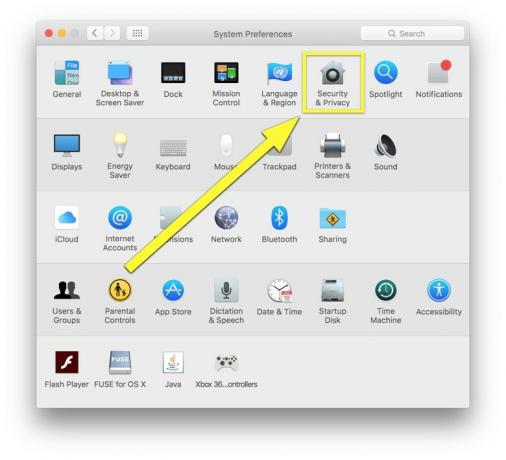
Φωτογραφία: Rob LeFebvre/Cult of Mac
Μόλις βρεθείτε εκεί, κάντε κλικ στην καρτέλα Απόρρητο στο επάνω μέρος και, στη συνέχεια, στις Υπηρεσίες τοποθεσίας στο αριστερό παράθυρο. Κάντε κύλιση προς τα κάτω στην περιοχή Υπηρεσίες συστήματος στο δεξιό παράθυρο που προκύπτει και κάντε κλικ στο κουμπί Λεπτομέρειες….
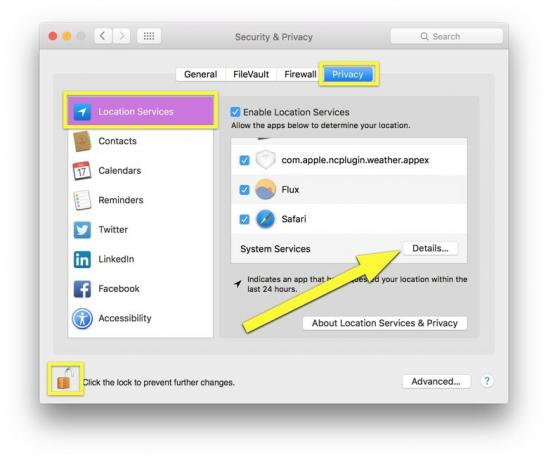
Φωτογραφία: Rob LeFebvre/Cult of Mac
Κάντε κλικ στο πλαίσιο ελέγχου δίπλα στην επιλογή "Εμφάνιση εικονιδίου τοποθεσίας στη γραμμή μενού όταν οι Υπηρεσίες συστήματος ζητούν την τοποθεσία σας" και, στη συνέχεια, πατήστε το κουμπί Τέλος.

Φωτογραφία: Rob LeFebvre/Cult of Mac
Τώρα, κάθε φορά που μια εφαρμογή όπως οι Χάρτες (ή οτιδήποτε πιο κακό) ζητά την τοποθεσία σας από τις Υπηρεσίες συστήματος, το μικρό βέλος θα εμφανίζεται στη γραμμή μενού σας.
 Μπορείτε ακόμη να κάνετε κλικ στο μικρό βέλος τοποθεσίας για να δείτε ποιες εφαρμογές ζητούν τα δεδομένα, επιτρέποντάς σας να κλείσετε αυτές που προτιμάτε να μην έχετε.
Μπορείτε ακόμη να κάνετε κλικ στο μικρό βέλος τοποθεσίας για να δείτε ποιες εφαρμογές ζητούν τα δεδομένα, επιτρέποντάς σας να κλείσετε αυτές που προτιμάτε να μην έχετε.
Τώρα τουλάχιστον έχετε έναν τρόπο να κλειδώσετε τυχόν εφαρμογές που προσπαθούν να έχουν πρόσβαση στο σημείο που βρίσκεστε μέσω των δεδομένων τοποθεσίας στο Mac σας. Φυσικά, εάν θέλετε πραγματικά να παραμείνετε ιδιωτικοί, μπορείτε να απενεργοποιήσετε εντελώς τα δεδομένα τοποθεσίας. Αλλά ο Mac σας δεν θα μπορεί να σας βοηθήσει όταν χρειάζεστε οδηγίες. Είναι πάντα μια αντιστάθμιση, έτσι δεν είναι;
Μέσω: OS X Daily

